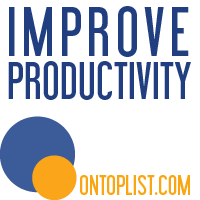Cara Shut Down Cepat Pada Windows 7. Anda sedang terburu buru mau melakukan aktivitas yang lain, namun komputer anda lemot saat shut down, simak tutorial berikut.
Seperti judulnya, kita bisa melakukan perintah shutdown pada computer atau laptop hanya dengan sekali klik tombol. Cara normal yang sering kita lakukan untuk mematikan komputer adalah dengan cara klik [start] > [shut down] > konfirmasi shutdown > [OK]. Tentunya cara ini lebih panjang dan memerlukan waktu, yang kalau kita sedang tergesa-gesa tentunya hal ini kurang praktis dan efisien. Belum lagi kalau masih banyak program yang masih terbuka, yang memerlukan proses untuk menutup terlebih dahulu. Tentu ini sangat meribetkan.
Untuk dapat melakukan trik ini, yaitu melakukan shutdown hanya dengan sekali tekan, pertama-tama yang dilakukan adalah dengan sedikit melakukan perubahan pada registry Editor. ( mohon dibaca secara seksama dan berurutan )
Masuk regedit kemudian langsung menuju : HKEY_LOCAL_MACHINE\System\controlSet001\Control.
Klik ganda [WaitToKillServiceTimeOut], dan ubah value data menjadi 20 (atau terserah anda, semakin sedikit berarti semakin cepat). Artinya dalam waktu 20 milidetik tidak ada respons, maka program akan dimatikan secara paksa. dan Klik OK
Agar setelah waktu 20 milidetik tidak muncul konfirmasi yang untuk meminta kita menyimpan file atau tidak menyimpan file terlebih dahulu, maka yang dapat dilakukan adalah masuk ke HKEY__USERS\DEFAULT\ControlPanel\Desktop. Dibagian kanan cari [AutoEndTasks] Ganti Value data menjadi 1, kalau belum ada bisa dibuat dengan cara klik kanan > [new] > [StringValue] > beri nama “AutoEndTasks” > isikan nilai value data dengan angka “1”. Dengan mengaktifkan autoendtasks ini artinya program akan dimatikan secara paksa, tanpa konfirmasi terlebih dahulu. Otomatis bila file yang masih terbuka belum shobat simpan (save), maka file tidak akan tersimpan. Disarankan agar semua file yang shobat buka di save terlebih dahulu sebelum melakukan trik ini. Tetapi jika file yang terbuka memang bukan untuk disimpan, bukan menjadi masalah.
Tutup registry dan restart.
Setelah tahap satu selesai, kita lakukan pengaturan pada power options
Buka [control panel] > [Hardware and Sound].
Pada "Power Options", pilih menu dibawahnya yang berbunyi “Change what the power buttons do “
Pada jendela yang muncul, atur opsi pada “ When I press the power button “ dengan pilihan shutdown.
Pada laptop terdapat pilihan “ When I close the lid “ atur dengan pilihan shutdown. Hal ini dimaksudkan, walaupun windows sedang on, jika laptop ditutup, maka otomatis windows akan shutdown dengan sendirinya. Enak ya.
Klik save changes.
Untuk menggunakannya, jika kita tekan tombol power ( di laptop maupun di keyboard ) maka windows akan shutdown sendiri. Atau jika kita menutup laptop, maka windows juga akan shutdown.